在处理文档时,我们经常会遇到需要从第二页开始设置页眉的情况,无论是撰写学术论文、商业报告还是其他类型的文档,正确地设置页眉可以提升文档的专业性和可读性,下面将详细介绍如何在Word中实现这一需求。
理解页眉和分节符的概念
在Word中,页眉和分节符是两个重要的概念,页眉通常用于显示章节标题、页码或文档名称等信息;而分节符则是用来分隔文档的不同部分,使得每个部分可以有独立的格式设置,包括页眉。
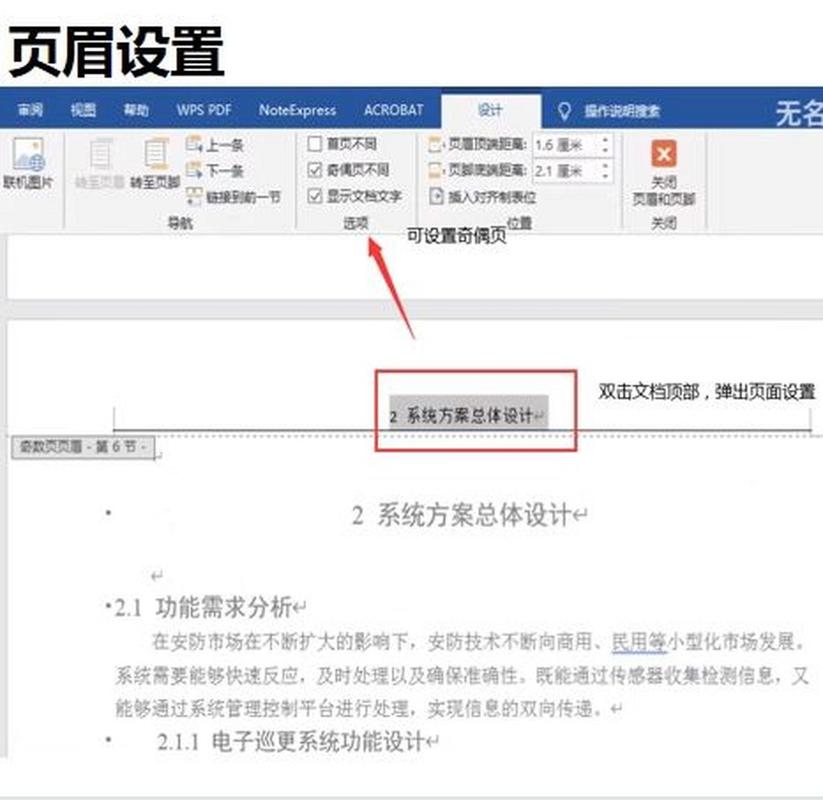
设置页眉从第二页开始的步骤
1. 插入分节符
我们需要在第一页和第二页之间插入一个分节符,这样,我们可以为第二页及之后的页面设置独立的页眉。
打开你的Word文档。
将光标放置在第一页的末尾(可以通过点击鼠标或使用键盘快捷键Ctrl + End快速定位)。
点击“布局”选项卡。
在“页面设置”组中,点击“分隔符”,然后选择“下一页”。
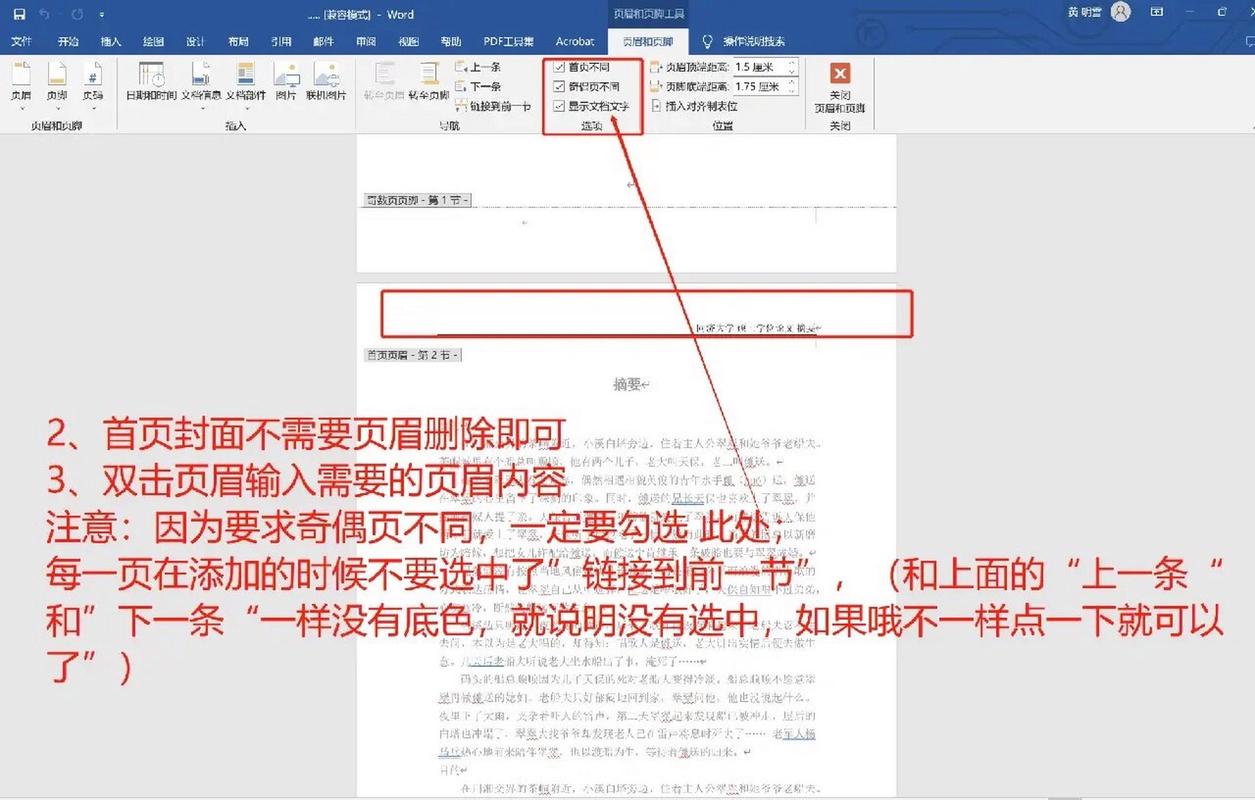
这样,你就在第一页和第二页之间插入了一个分节符,第二页将被视为一个新的节。
2. 取消链接到前一节
在默认情况下,新的节会链接到前一节的页眉设置,为了从第二页开始设置不同的页眉,我们需要取消这种链接。
双击第二页的页眉区域,进入页眉编辑模式。
在出现的“设计”选项卡中,找到并取消勾选“链接到前一节”选项。
这样,你就可以独立地为第二页及之后的页面设置页眉了。
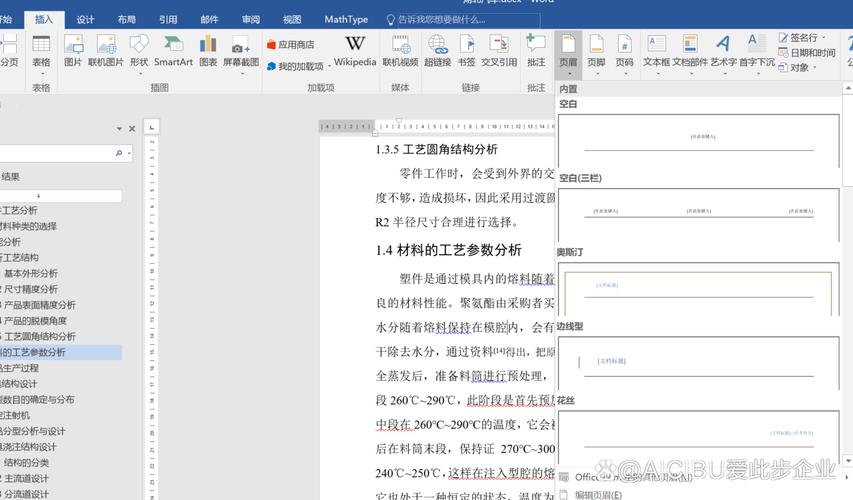
3. 设置第二页的页眉
你可以为第二页设置你想要的页眉内容。
在页眉编辑模式下,输入或编辑你的页眉内容。
你还可以添加页码、日期或其他信息。
完成设置后,点击文档的其他部分以退出页眉编辑模式。
常见问题解答
Q1: 为什么我设置了分节符后,第二页的页眉仍然和第一页相同?
A1: 这是因为新的节默认链接到前一节的页眉设置,你需要取消这种链接,才能为第二页设置独立的页眉,请按照上述步骤中的“取消链接到前一节”进行操作。
Q2: 我可以在第一页也设置页眉吗?
A2: 当然可以,如果你希望第一页没有页眉或者与后续页面的页眉不同,你需要单独为第一页设置页眉,你可以在第一页双击页眉区域进入编辑模式,然后根据需要进行设置,这不会影响你之前为第二页及之后页面设置的页眉。
通过以上步骤,你可以轻松地在Word中实现从第二页开始设置页眉的需求,这不仅可以使你的文档更加专业和规范,还可以提高读者的阅读体验,如果你在操作过程中遇到任何问题,不妨参考上述FAQs或查阅Word的帮助文档以获取更多信息。
各位小伙伴们,我刚刚为大家分享了有关word怎么让页眉从第二页开始的知识,希望对你们有所帮助。如果您还有其他相关问题需要解决,欢迎随时提出哦!
内容摘自:https://news.huochengrm.cn/cygs/13208.html
